Python的开发和运行环境是学习Python的基本工具。本节以Python 3.6.5版本为例,介绍Python的安装过程。
①进入Python官方网站下载安装包,单击导航栏的“downloads”,选择Windows系统,进入Windows版的下载页面,会看到适用于Windows的多个版本,下载页面如图6.19所示。
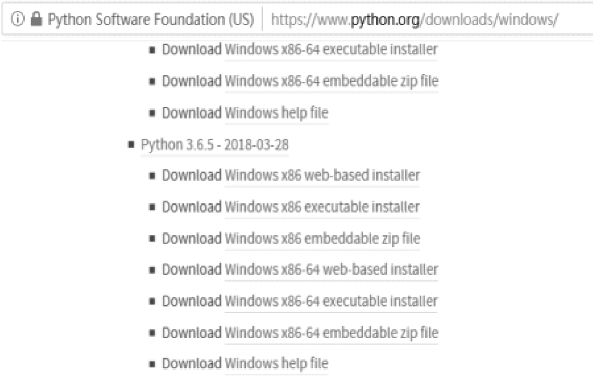
图6.19 下载页面
注意
web-based installer:基于Web的安装文件,安装过程中需要一直连接网络;
executable installer:是可执行的安装文件,下载后直接双击开始安装;
embeddable zip file:是安装文件的zip格式压缩包,下载后需要解压缩之后再进行安装。
Windows x86-64 executable installer:x86架构的计算机的Windows64位操作系统的可执行安装文件。
这里下载的是Windows x86 executable installer。下载完成后,就可以双击该文件进行安装。
②安装时,请根据Windows系统的实际情况进行选择或配置。为了更好地熟悉Python 3的环境,这里选择自定义安装。
a.如图6.20所示,安装时需要选中最下方的“Add Python 3.6 to PATH”,即把Python 3.6的可执行文件、库文件等路径,添加到环境变量,这样可以在Windows shell环境下面运行Python。然后选择“Customize installation”(自定义安装),进入下一步。
b.在进行Optional Features可选功能选择时,如果没有其他特殊需求,就全选上,如图6.21所示。单击“Next”按钮进入下一步。
注意
Documentation:安装Python文档文件
pip:下载和安装Python包的工具
td/tk and IDLE:安装tkinter和IDLE开发环境
Python test suite:Python标准库测试套件(www.daowen.com)
py launcher:Python启动器
for all users(requires elevation):所有用户使用
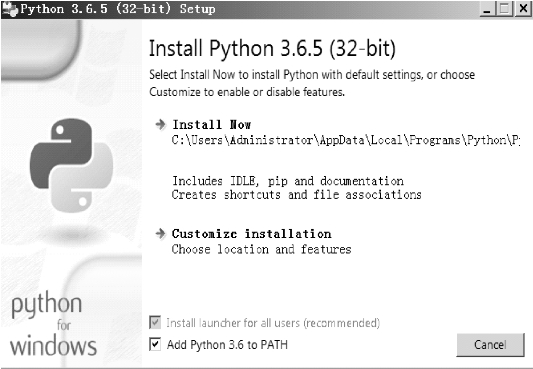
图6.20 开始安装
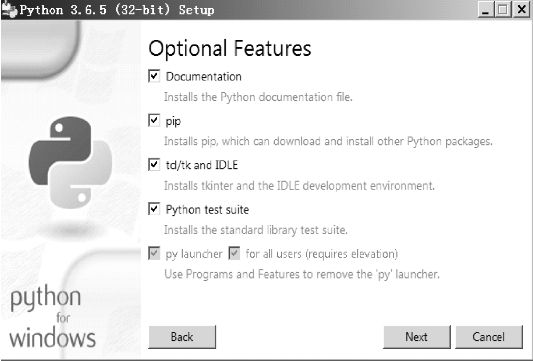
图6.21 可选功能选择
c.进入高级选项时,勾选“Install for all users”针对所有用户安装,就可以按自己的需求修改安装路径,如图6.22和6.23所示。
d.安装完成,如图6.24所示。然后使用命令提示符进行验证,打开Windows的命令行模式,输入“Python”或“python”,屏幕输出如图6.25所示,则说明Python解释器成功运行,Python安装完成,并且相关环境变量配置成功。
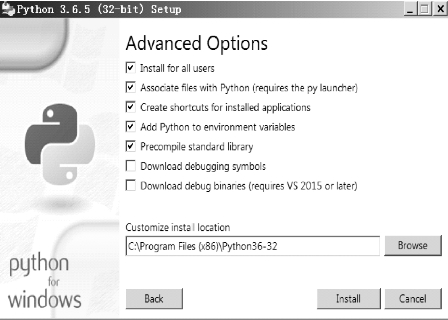
图6.22 高级选项
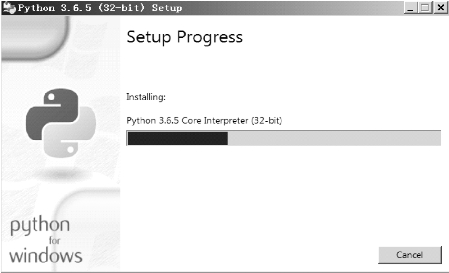
图6.23 安装进行中
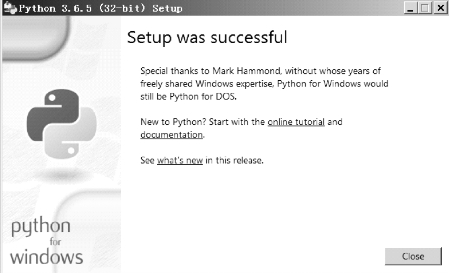
图6.24 安装完成
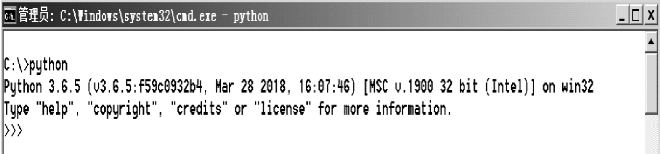
图6.25 验证安装
免责声明:以上内容源自网络,版权归原作者所有,如有侵犯您的原创版权请告知,我们将尽快删除相关内容。






